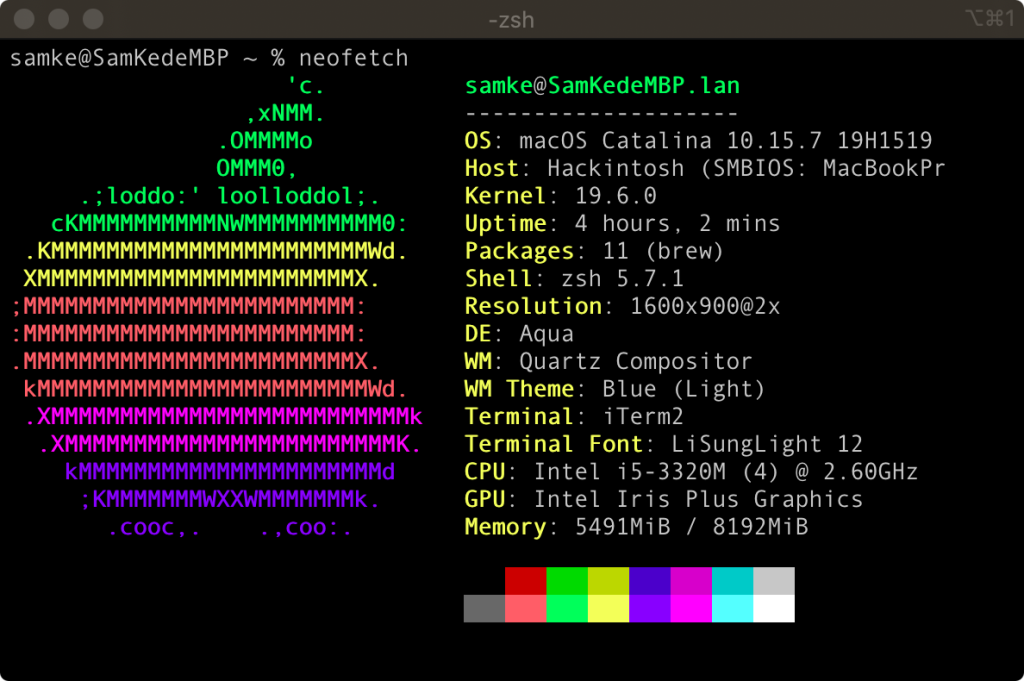成功安装Homebrew,安装iTerm2替换系统终端,并用brew安装screenfetch,实现在命令行显示苹果logo和系统信息。
一、安装Homebrew,并用brew cask命令安装iTerm2
因为Mac是基于Unix的,为了便于安装了使用Apple没有提供的GNU下的多种Unix工具,开发者开发了brew工具;而brew cask是对于brew的扩展,可以采用brew的方式安装图形界面的软件。brew cask search | wc -l 可以得到cask的数量是3754个。例如常用的包括java, mactex, rstudio等。
iTerm2也可以直接到官网下载安装程序来安装,和其它Mac安装程序同样安装就行了,这里用Homebrew是因为用命令行更显方便。下面为实操过程:
Mac OS X 10.15.7, 访达>前往>实用工具>终端,在命令行中输入命令后回车:
1. 安装Homebrew
国内gitee源快速安装Homebrew(完全版):
/bin/zsh -c "$(curl -fsSL https://gitee.com/cunkai/HomebrewCN/raw/master/Homebrew.sh)"国内gitee源快速安装Homebrew(精简版)
/bin/zsh -c "$(curl -fsSL https://gitee.com/cunkai/HomebrewCN/raw/master/Homebrew.sh)" speed卸载Homebrew
/bin/zsh -c "$(curl -fsSL https://gitee.com/cunkai/HomebrewCN/raw/master/HomebrewUninstall.sh)"2. 用Homebrew安装iTerm2
brew cask install iterm2安装后可以进行主题方案配置,这里就不详述了,我在本文截图时iTerms选的agnoster主题,需要搭配Powerline字体。后来换成了繁复炫酷的Powerlevel10主题,需要搭配Hack Nerd Font使用。
以下操作就可以在iTerm2操作窗口的命令行中输入。
3. 安装zsh完全版(Mac已默认安装zsh–一款强大的shell软件),并安装配置管理工具oh-my-zsh
brew install zsh zsh-completions #安装完全版zsh
sh -c "$(wget https://gitee.com/gloriaied/oh-my-zsh/raw/master/tools/install.sh -O -)" #国内gitee源安装oh-my-zsh4. 尽情美化你的iTerm2吧!
二、安装系统信息显示工具(Zhuangbility)
1. 安装Screenfetch,就是这么简单!
brew install screenfetch试试成功了吗?
screenfetch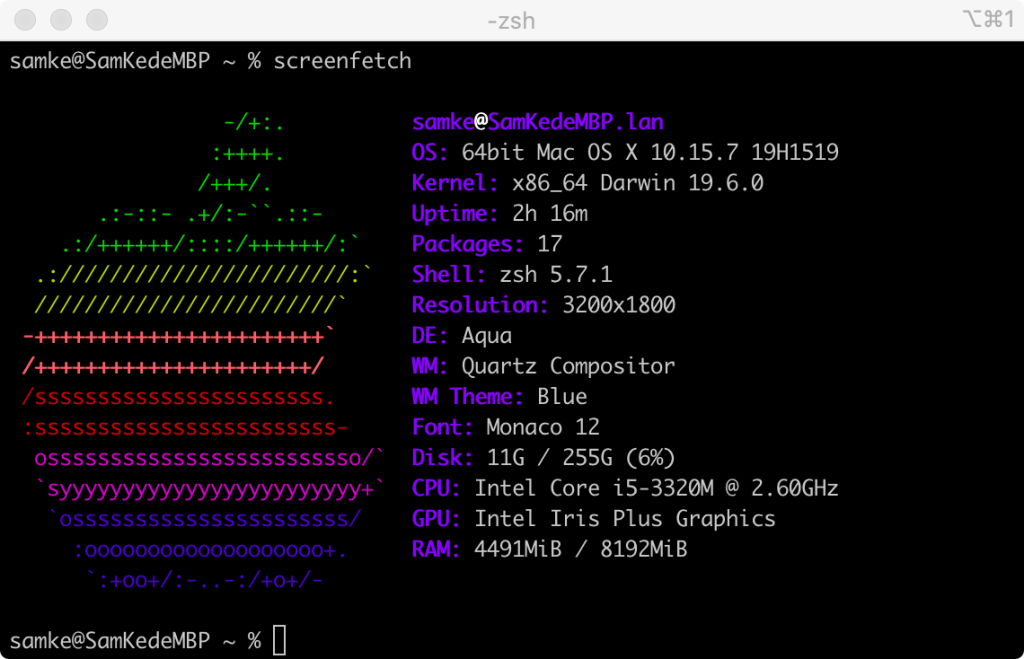
2.同样的,可以快速安装另一个同类工具:neofetch
brew install neofetch #安装
neofetch #运行